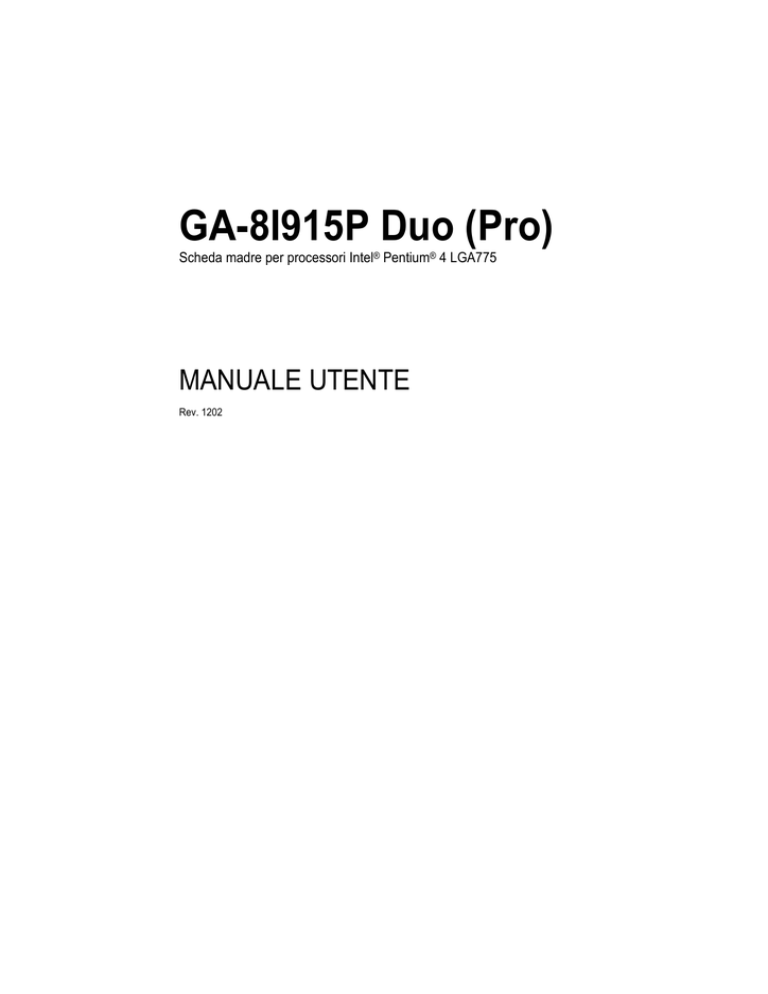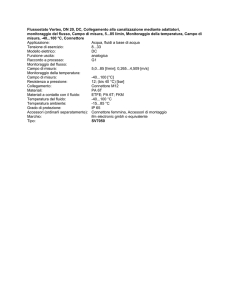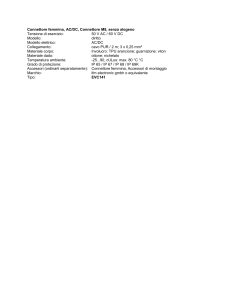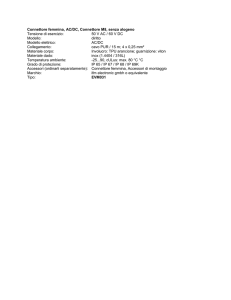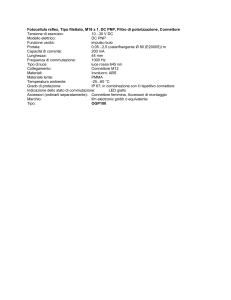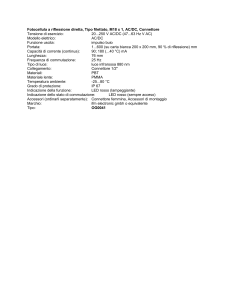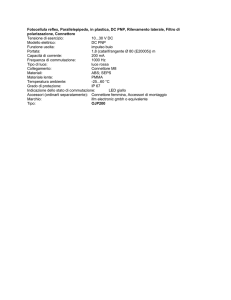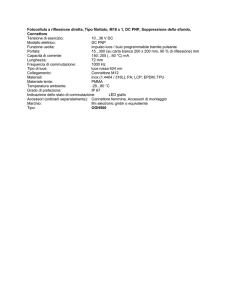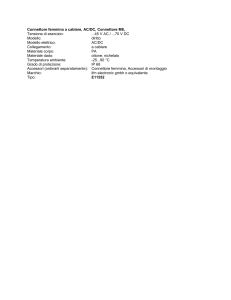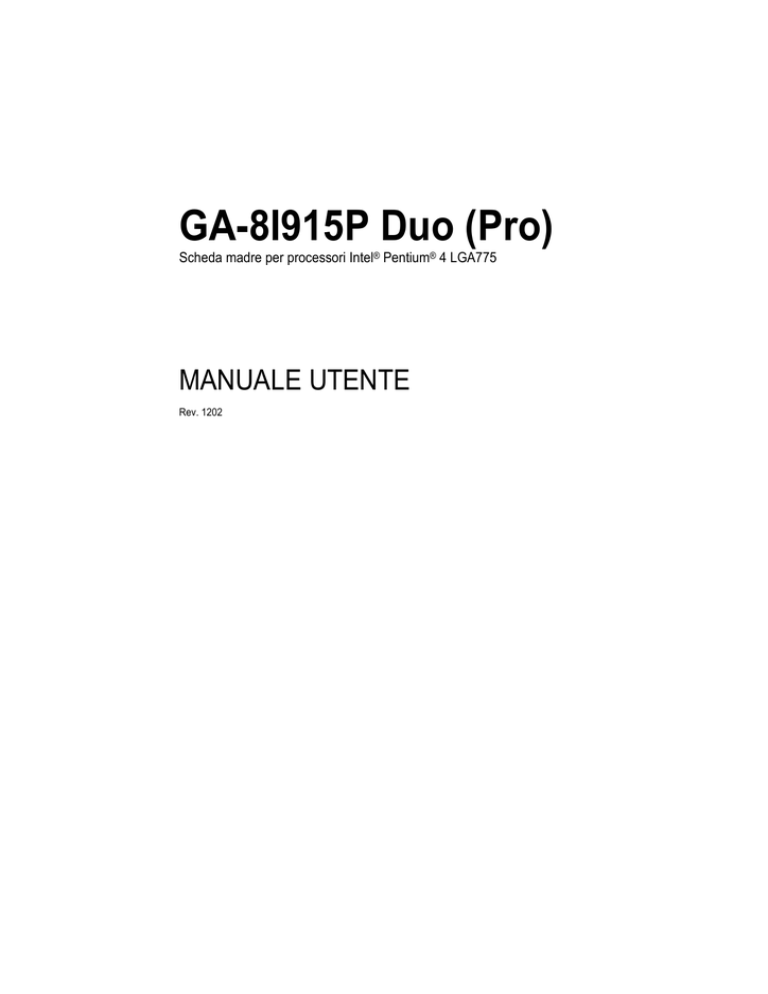
GA-8I915P Duo (Pro)
Scheda madre per processori Intel® Pentium® 4 LGA775
MANUALE UTENTE
Rev. 1202
Italiano
Contenuto
Capitolo 1 Installazione dell’Hardware............................................................................ 3
1-1
Considerazioni prima dell’installazione ............................................................................. 3
1-2
Caratteristiche Principali.................................................................................................... 4
1-3
Installazione della CPU e Dissipatore di calore ................................................................ 6
1-4
Installazione della Memoria............................................................................................... 8
1-5
Installazione di Schede di Espansione............................................................................ 10
1-6
Introduzione al Pannello posteriore I/O........................................................................... 11
1-7
Introduzione ai Connettori ............................................................................................... 12
Français
Español
Deutsch
1-3-1 Installazione della CPU................................................................................................ 6
1-3-2 Installazione del Dissipatore di calore ......................................................................... 7
Scheda madre GA-8I915P Duo (Pro)
-2-
Italiano
Capitolo 1 Installazione dell’Hardware
1-1 Considerazioni prima dell’installazione
Preparazione del computer
Note sull’installazione
Español
1. Prima dell’installazione, non rimuovere gli stickers dalla scheda madre. Questi stickers sono
richiesti per la validità della garanzia.
2. Prima dell’installazione della scheda madre o di qualsiasi hardware, leggere attentamente le
informazioni del manuale fornito.
3. Prima di usare questo prodotto, verificare che tutti i cavi e i connettori di alimentazione siano
collegati.
4. Per evitare danni alla scheda madre, non mettere in contatto viti con il circuito della scheda
madre o i suoi componenti.
5. Assicurarsi che non ci siano viti o pezzi metallici rimasti sulla scheda madre o nel casing del
computer.
6. Non mettere il computer su una superfice instabile.
7. Accendere il computer durante il processo di installazione può provocare danni ai
componenti del sistema così come danni fisici per l’utente.
8. Se non siete sicuri sulla procedura di installazione o se avete problemi sull’uso del prodotto,
consultate un tecnico di computer certificato.
Deutsch
La scheda madre contiene mumerosi delicati circuiti elettronici e componenti che possono essere
danneggiati come risultato di scariche elettrostatiche (ESD). Per questo, prima dell’installazione,
seguire queste istruzioni:
1. Spegnere il computer e disinserire il cavo d’alimentazione.
2. Quando maneggiatela scheda madre, evitare di toccare parti in metallo o connettori.
3. E’ meglio indossare cuffia anti scariche elettrostatiche quando si maneggiano componenti
elettronici (CPU, RAM).
4. Prima di installare componenti elettronici, metterli prima su un pad antistatico o dentro un
contenitore con protezione elettrostatica.
5. Verificare che la fonte di alimentazione sia spenta prima di staccare il connettore di
alimentazione dalla scheda madre.
Istanze per la Non-garanzia
1.
2.
3.
4.
5.
6.
Danni dovuti a disastri naturali, incidenti o human cause.
Danni dovuti alla violazione delle condizioni raccomandate nel manuale dell’utente.
Danni dovuti ad installazione non corretta.
Danni dovuti all’uso di componenti non certificati.
Danni dovuti da un uso che eccede I parametri permessi.
Il prodotto è determinato come un prodotto non ufficiale Gigabyte.
Français
-3-
Installazione dell’Hardware
Italiano
1-2 Caratteristiche Principali
CPU
Chipset
Memorie
Supporta la più recente CPU Intel® Pentium® 4 LGA775
Supporta FSB a 800/533 Mhz
Memoria L2 varia con la CPU
North bridge: Intel® 915P Express Chipset
South bridge: Intel® ICH6N/ICH6RM
2 DDR DIMM slot di memoria (supporta fino a 4GB di memoria)(Nota 1)
Supporta DDR DIMM da 2.5V
Supporta dual channel DDR400/333 DIMM
2 DDR II DIMM slot di memoria (supporta fino a 4GB di memoria)
(Nota 1)
Deutsch
Slot
Connessioni IDE
Français
Español
Connessioni FDD
SATA installato
Periferiche
LAN installato
Supporta 1.8V DDR II DIMM
Supporta dual channel DDR II 600(Nota 2)/533/400
1 PCI Express x 16 slot
2 PCI Express x 1 slot
3 slot PCI
1 connessione IDE (UDMA 33/ATA 66/ATA 100), che permette la
connessione di 2 dispositivi IDE (IED1)
2 connessioni IDE (UDMA 33/ATA 66/ATA 100/ATA 133),
compatibile con RAID, permette la connessione di 4 periferiche IDE
(IDE2, IDE3)
1 connessione FDD, permette la connessione a 2 dispositivi FDD
4 connessioni Serial ATA
1 porta Parallela che supporta le modalità Normal/EPP/ECP
1 porte seriali (COMA)
8 porte USB 2.0/1.1 (4 Posteriori, 4 Frontali via cavo)
3 porte IEEE1394 (richiede cavo)M
1 connettore Audio Frontale
1 connettore IR
1 Porta tastiera PS/2
1 Porta Mouse PS/2
Chip Broadcom 5751 installato (10/100/1000 Mbit)
1 porta RJ45--LAN1M/LAN2
(Nota 1) A causa dell'architettura standard del PC, una certa quantità di memoria viene riservata per le
necessità del sistema e quindi la quantità di memoria reale è minore di quella dichiarata.
Per esempio, 4 GB di memoria verranno mostrati invece come 3.xxGB di memoria durante l'avvio
del sistema.
(Nota 2) Per usare un modulo di memoria DDRII 600 sulla scheda madre, dovete installare un processore
800MHz FSB e l’overclock in BIOS.
M Solo per GA-8I915P Duo Pro.
N Solo per GA-8I915P Duo.
Scheda madre GA-8I915P Duo (Pro)
-4-
SATA RAIDM On-Board
I/O Control
Hardware Monitor
Caratteristiche Aggiuntive
Overcloccabile
Form Factor
Español
BIOS
Deutsch
IDE RAID On-Board
(IDE2, IDE3)
CODEC C-Media 9880 (UAJ)
Supporta la funzione di Jack Sensing
Supporta 2/4/5.1/7.1 canali audio
Supporto connessione Line In; Line Out; Microfono; uscita casse
retro surround; uscita casse centrale/subwoofer; uscita casse
surround
Supporto connessione SPDIF entrata/uscita
CD In
Chipset ICH6R installato
Supporta la funzione Disk striping (RAID 0) o Mirroring (RAID 1)
Supporto funzione JBOD
Supporta tasso trasferimento dati fino a 150 MB
Supporto funzione inserimento a caldo
Supporta un massimo di 4 connessioni SATA
Supportato nel sistema operativo Win 2000/XP
Chipset incorporato VIA 6410
Supporto striping del disco (RAID 0) o mirroring del disco (RAID 1) o
striping + mirroring (RAID 0 + RAID 1) dei dati
Supporto funzione JBOD
Supporto operazioni concomitanti controller IDE doppio ATA133
Supporto modalità ATAPI per hard disk
Supporto operazioni bus master IDE
Supporto passaggio di modalità ATA133/RAID via BIOS
Visualizzazione messaggi di stato e d’errore durante l’avvio
Il mirroring supporta le ricostruzioni automatiche del background
Caratteristiche LBA e traduzione estesa dell'azionamento di
interruzione 13 in regolatore a bordo dell BIOS
IT8712
Rilevamento del voltaggio del sistema
Rilevamento della temperatura della CPU
Rilevazione della velocità della ventola di
CPU/Sistema/Alimentazione
Temperatura d’allarme della CPU
Avviso guasto ventola della CPU/Sistema/Alimentazione
Controllo ventola di raffreddamento intelligente della CPU
Uso di AWARD BIOS
Supporto Dual BIOSM/Q-Flash/Multilingua
Supporta @BIOS
Supporta EasyTune
Sovravoltaggio attraverso BIOS (PU/DDR/PCI-E)
Over Clock attraverso BIOS (CPU/DDR)
ATX form factor; 30.5cm x 24.4cm
Italiano
Audio installato
Français
M Solo per GA-8I915P Duo Pro.
-5-
Installazione dell’Hardware
Italiano
Deutsch
1-3 Installazione della CPU e Dissipatore di calore
Prima di installare la CPU, assicurarsi di essere conformi alle seguenti condizioni:
1. Assicurarsi che la scheda madre supporti la CPU.
2. Fare attenzione all’angolo marcato della CPU. Se installate la CPU nella direzione sbagliata,
non si inserirà correttamente. Quando questo succede, modificare la direzione di inserimento
della CPU.
3. Spalmare uno strato uniforme di pasta dissipatrice di calore tra la CPU e il dissipatore di calore.
4. Assicurarsi che il dissipatore di calore sia installato nella CPU prima di iniziare ad usare il
sistema, altrimenti questo potrebbe provocare surriscaldamento e danni permanenti alla CPU.
5. Impostare la frequenza di host della CPU in accordo alle specifiche del processore. Si
raccomanda di non impostare la frequenza del bus di sistema oltre le specifiche dello hardware
in quanto non conforme ai requisiit standard delle periferiche. Se volete impostare la
frequenza aldilà delle specifiche proprie, farlo in accordo alle specifiche dello hardware
compreso la CPU, schede grafiche, memoria, disco rigido, etc.
Contenuto requisiti funzionalità HT:
Per attivare la funzionalità di Hyper-Threading Technology del sistema informatico, sono necessari i
seguenti componenti:
- CPU: Un processore Intel® Pentium 4 con tecnologia HT
- Chipset: Un chipset Intel® che supporti la tecnologia HT
- BIOS: Una BIOS che supporti la tecnologia HT e l’abbia attivata
- OS: Un sistema operativo ottimizzato per la tecnologia HT
1-3-1 Installazione della CPU
Fig. 1
Alzare delicatamente la
leva metallica posizionata
sulla presa della CPU in
posizione eretta.
Fig. 2
Rimuovere la
copertura di plastica
dalla presa della
CPU.
Fig. 3
Fate attenzione al piccolo
triangolo dorato
posizionato sull’angolo
della presa della CPU.
Allineare l’angolo
marcato della CPU con il
triangolo e inserire la
CPU delicatamente in posizione. (prendere la CPU tra
pollice e indice, metterla nella presa con moto diretto e
rivolto al basso. Evitare attorcigliamenti o piegature che
potrebbero causare danni alla CPU durante
l’installazione.)
Fig. 4
Dopo che la CPU è
stata inserita
propriamente,
rimuovere la
copertura di plastica
e premere la leva di
metallo indietro nella
posizione originaria.
Français
Español
Leva metallica
Scheda madre GA-8I915P Duo (Pro)
-6-
Push Pin maschio
Parte superiore del
Push Pin femmina
Italiano
1-3-2 Installazione del Dissipatore di calore
Push Pin femmina
Fig. 3
Mettere il dissipatore di calore sopra la CPU e
assicurarsi che i push pins siano in direzione del foro
dei pin hole sulla scheda madre. Premere verso il
basso I push pins in diagonale.
Fig. 4
Assicurarsi che I push pi maschio e femmina siano
saldamente uniti. (per le istruzioni dettagliate
sull’installazione, fare riferimento alla sezione
sull’installazione del dissipatore di calore del
manuale dell’utente)
Fig. 5
Controllate il retro della scheda madre dopo
l’isntallazione. Se il push pin è inserito come nella
fotografia, làinstallazione è completa.
Fig. 6
Per finire, collegare il connettore di alimentazione
del dissipatore di calore alla ventola della CPU che
si trova sulla scheda madre.
-7-
Installazione dell’Hardware
Français
Il dissipatore di calore potrebbe aderire alla CPU a causa dell’indurimento della pasta dissipatrice di
calore. Per prevenire questa situazione, si suggerisce di usare carta termale piuttosto che pasta
dissipatrice di calore per la dissipazione del calore o di usare estrema cura quando viene rimosso il
dissipatore di calore.
Español
Fig. 2
(Girando il push pin verso la direzione della freccia
per rimuovere il dissipatore di calore, in senso
contrario per installarlo.) Fare attenzione che la
direzione della freccia sul push pin maschio non
siano rivolte verso l-interno prima dell’installazione.
(Questa istruzione è valida solo per ventilatore
incorporato Intel)
Deutsch
Fig. 1
Applicare uno strato uniforme di pasta dissipatrice di
calore sulla superficie della CPU installata.
Italiano
1-4 Installazione della Memoria
Prima di installare moduli di memoria, accertarsi che sia conforme a queste condizioni:
1. Assicurarsi che la memoria in uso sia sopportata dalla scheda madre. Si raccomanda di usare
memoria di capacità, specifiche e tipo simile.
2. Prima di installare o rimuovere moduli di memoria, assicurarsi che il computer sia spento per
evitare danni all’hardware.
3. I moduli di memoria hanno un sistema di inserimento a prova di errore. Un modulo di memoria
può essere installato solo in una direzione. Se non riuscite ad inserire il modulo, cambiate la
direzione.
Deutsch
La scheda madre supporta moduli di memoria DDR II & DDR, mentre BIOS rileva automaticamente capacità
e specifiche. I moduli di memoria sono disegnati in modo tale da poter essere inseriti solo in un verso. La
capacità di memoria usata può variare con ciascuno slot.
Español
Tacca
Fig. 1
Il socket DIMM ha una tacca di inserimento, così il modulo di
memoria DIMM può essere inserito solo in una direzione.
Inserire il modulo di memoria DIMM verticalmente nella relativa
presa. Quindi premere verso il basso.
Français
Fig. 2
Chiudere le clip di plastica su entrambi i lati del socket DIMM per
bloccare il modulo DIMM.
Seguire i passi dell’installazione al contrario nel caso si volesse
rimuovere i banchi di memoria DIMM.
Scheda madre GA-8I915P Duo (Pro)
-8-
La GA-8I915P Duo (Pro) supporta la tecnologia Dual Channel. Con la tecnologia Dual Channel, la larghezza
di banda del bus di memoria può arrivare fino a 6.4GB/s (DDR); 8.5GB (DDRII).
La GA-8I915P Duo (Pro) include 4 prese DIMM, e ogni canale ha due prese DIMM illustrate in figura:
Canale A: DDR 1
Canale A: DDR II 1
o
Canale B: DDR 2
Canale B: DDR II 2
Attenersi alle seguenti spiegazioni per rendere operativa la tecnologia Dual Channel poichè le specifiche
del chipset Intel sono limitate.
1. E’installato un modulo di memoria DDR/DDR II: La tecnologia Dual Channel non può funzionare
quando è installato un solo modulo di memoria DDR/DDR.
2. Sono installati due moduli di memoria DDR/DDR II (stessa capacità di memoria e tipo): la
tecnologia Dual Channel funzionerà quando due moduli di memoria sono inseriti individualmente
nei canali A e B. Se si installano due moduli di memoria nello stesso canale, la tecnologia Dual
Channel non funzionerà.
2 moduli di memoria
DDR 1
DS/SS
DDR 2
DS/SS
DDR II 1
DS/SS
DDR II 2
DS/SS
Deutsch
Per far funzionare la tecnologia Dual Channel, suggeriamo vivamente agli utenti di inserire due moduli di
memoria DDR/DDR II nei DIMM con lo stesso colore.
La tabella seguente vale per la combinazione di Tecnologia Dual Channel: (DS: Doppia faccia, SS: Faccia
singola)
Italiano
DDR/DDR II a Doppio Canale
o
2 moduli di memoria
Español
Français
-9-
Installazione dell’Hardware
Italiano
1-5 Installazione di Schede di Espansione
Potete installare la scheda di espansione seguendo queste istruzioni:
1. Leggere le istruzioni relative alle schede di espansione prima di installarle nel computer.
2. Rimuovere il case del computer, le viti necessarie ed i supporti degli slot dal computer.
3. Premere la scheda di espansione con decisione nello slot per schede aggiuntive della scheda madre.
4. Assicurarsi che i contatti metallici della scheda siano inseriti correttamente nello slot.
5. Riavviatare le viti per fissare la parte metallica della scheda al case.
6. Rimettere il case del computer.
7. Accendere il computer e se necessario regolare i parametri relativi alla scheda nel BIOS.
8. Installare i relativi driver nel sistema operativo.
Deutsch
Installare una scheda di espansione PCI Express x 16:
Français
Español
Tirare all’infuori con delicatezza la barra
estraibile bianca che si trova alla fine dello
slot PCI Express x 16 quando si cerca di
installare/rimuovere la scheda VGA.
Allineare la scheda VGA sullo slot PCI
Express x 16 e premere con fermezza
verso il basso nello slot. Assicurarsi che la
scheda VGA sia bloccata dalla piccola
barra estraibile bianca.
Scheda madre GA-8I915P Duo (Pro)
- 10 -
Italiano
1-6 Introduzione al Pannello posteriore I/O
Connettori per Tastiera PS/2 e Mouse PS/2
Per installare una tastiera e mouse porta PS/2, collegare il mouse alla porta superioree (verde) e la
tastiera alla porta inferiore (porpora).
La porta parallela permette la connessione a stampante, scanner e altri dispositivi periferici.
SPDIF_O (SPDIF Out)
L’uscita SPDIF è capace di fornire audio digitale ad altoparlanti esterni o dati compressi AC3 ad un
Dolby Digital Decoder esterno.
Deutsch
Porta Parallela
SPDIF_I (SPDIF In)
Usare la caratteristica SPDIF In solo quando il vostro dispositivo ha funzioni di output digitale.
COM A (Porta Seriale)
Connessione al mouse seriale o ai dispositivi di elaborazione dati.
Porta LAN 1M
La connessione Internet fornita è Gigabit Ethernet, che fornisce velocità di trasferimento dati a
10/100/1000Mbps.
Porta LAN 2
Porta USB
Prima di collegare le Vostre periferiche alle porte USB, assicurarsi che le periferiche, come tastiere,
mouse, scanner, zip, casse USB… ecc. Abbiano una interfaccia USB standard. Assicurarsi inoltre che il
Vostro OS supporti il controller USB. Nel caso contrario, contattare il rivenditore dell’OS per eventuali
patch o upgrade dei driver. Per maggiori informazioni contattare il rivenditore del Vostro OS o delle
Vostre periferiche.
Español
La connessione Internet fornita è Gigabit Ethernet (PCI-E Gigabit), che fornisce velocità di trasferimento
dati a 10/100/1000Mbps.
Line In
Si possono collegare alla presa Line In dispositivi come CD-ROM, walkman ecc.
Line Out (Speaker Frontale Out)
Collegare gli altoparlanti, gli auricolari o gli altoparlanti di avvolgimento frontali a questo connettore.
MIC In
Il microfono si può collegare alla presa MIC In.
Français
M Solo per GA-8I915P Duo Pro.
- 11 -
Installazione dell’Hardware
Italiano
Uscita cassa retro surround
Collegare i canali surround retro a questo connettore.
Altoparlanti centrali/Subwoofer Out
Collegare i canali centrale/subwoofer a questo connettore.
Uscita cassa surround
Collegare i canali surround a questo connettore.
Potete usare audio software per configurare le funzioni di 2-/4-/5.1-/7.1-canali audio.
Français
Español
Deutsch
1-7 Introduzione ai Connettori
1)
2)
3)
4)
5)
6)
7)
8)
9)
10)
ATX_12V
ATX (Power Connector)
CPU_FAN
SYS_FAN
PWR_FAN
NB_FAN
FDD
IDE1
IDE2/IDE3
S_ATA0/S_ATA1/S_ATA2/S_ATA3
11)
12)
13)
14)
15)
16)
17)
18)
19)
M Solo per GA-8I915P Duo Pro.
Scheda madre GA-8I915P Duo (Pro)
- 12 -
PWR_LED
F_PANEL
AZALIA_FP
CD_IN
F_USB1 / F_USB2
F1_1394 / F2_1394M
IR
CLR_CMOS
BAT
Con l’uso del connettore di alimentazione, l’alimentazione può fornire abbastanza corrente stabile a
tutte le componenti della scheda madre. Prima di collegare il connettore di alimentazione, assicurarsi
che tutti i componenti e dispositivi siano installati. Allineare il connettore di alimentazione nella
locazione corretta sulla scheda madre e collegare saldamente.
Il connettore di alimentazione ATX_12V fornisce principalmente la corrente alla CPU. Se il connettore
di alimentazione ATX_12V non è collegato, il sistema non parte.
ATTENZIONE!
Usare una fonte di alimentazione in grado di supportare I requisiti di voltaggio del sistema. Si
racomanda di usare una fonte di alimentazione che possa sostenere alti consumi energetici (300W o
maggiore). L’uso di fonti di alimentazione che non siano in grado di fornire la corrente richiesta,
possono causare instabilità del sistema o bloccare l’avvio del sistema stesso.
Rimuovere lo sticker sulla scheda madre prima di collegare la presa quando la fonte di alimentazione
è a 24 pins; altrimenti non rimuoverlo.
Pin N.
1
2
3
4
5
6
7
8
9
10
11
12
13
14
15
16
17
18
19
20
21
22
23
24
Definizione
3.3V
3.3V
GND
VCC
GND
VCC
GND
Alimentazione Positiva
5V SB (stand by +5V)
+12V
+12V
3.3V (Solo per 24 pins ATX)
3.3V
-12V
GND
PS_ON (soft On/Off)
GND
GND
GND
-5V
VCC
VCC
VCC
GND
Español
Definizione
GND
GND
+12V
+12V
Deutsch
Pin N.
1
2
3
4
Italiano
1/2) ATX_12V/ATX (Connettore Alimentazione)
Français
- 13 -
Installazione dell’Hardware
CPU_FAN / SYS_FAN / PWR_FAN (Connettore alimentazione ventola di
raffreddamento)
Il connettore di alimentazione della ventola richiede alimentazione a +12V tramite un connettore di
alimentazione a 3-pin/4-pin (solo per CPU_FAN) ed è progettata per essere facilmente utilizzata.
La maggior parte dei dispositivi di raffreddamento sono progettati con cavi del connettore di
alimentazione marcati con colori. Un cavo del connettore di alimentazione rosso indica un
collegamento positivo e richiede una corrente a +12V. Il cavo del connettore nero è il filo di messa
a terra (GND).
Ricordarsi di collegare l'alimentazione al dispositivo di raffreddamento per impedire il
surriscaldamento e il danneggiamento del sistema.
ATTENZIONE!
Ricordarsi di collegare l'alimentazione al dispositivo di raffreddamento per impedire il
surriscaldamento e il danneggiamento del sistema.
Español
Deutsch
Italiano
3/4/5)
Pin N.
1
2
3
4
Definizione
GND
+12V
Senso
Controllo Velocità (Solo per
CPU_FAN)
6) NB_FAN (Connettore ventola Chip)
Se installata nella direzione sbagliata, la ventolina del chip non funzionerà e potrebbe anche
danneggiarsi. (Di norma il cavo nero è GND.)
Français
Pin N.
1
2
Scheda madre GA-8I915P Duo (Pro)
- 14 -
Definizione
+12V
GND
Il connettore FDD viene usato per connettere il cavo FDD mentre l’altro capo del cavo si connette al
drive FDD. I tipi di FDD drive supportati sono: 360KB, 720KB, 1.2MB, 1.44MB e 2.88MB. Collegare il
cavo rosso del connettore di alimentazione alla posizione pin1.
Italiano
7) FDD (Connettore Floppy)
Deutsch
8/9) IDE1/IDE2/IDE3 (Connettore IDE)
Español
Un dispositivo IDE connette il computer per mezzo di un connettore IDE. Un connettore IDE può
connettere un cavo IDE, e quindi il singolo cavo IDE può essere connesso a due dispositivi IDE (disco
rigido oppure drive ottico). Se volete collegare due dispositivi IDE, impostare il jumper su uno dei
dispositivi IDE come Master e l’altro come Slave (per informazioni sulle impostazioni, fare riferimento
alle istruzioni sul dispositivo IDE).
Per accertarsi che un drive Cd-ROM IDE possa funzionare correttamente, fissarlo al connettore IDE 1.
Français
- 15 -
Installazione dell’Hardware
Italiano
10) S_ATA0/S_ATA1/S_ATA2/S_ATA3 (Connettore Seriale ATA)
ATA seriale può fornire fino a 150MB/s di trasferimento di dati. Fare riferimento alle impostazioni di
BIOS per ATA seriale e per installare il driver corretto per operare correttamente.
Definizione
GND
TXP
TXN
GND
RXN
RXP
GND
Deutsch
Pin N.
1
2
3
4
5
6
7
11) PWR_LED
Español
PWR_LED è collegato all’indicatore di alimentazione del sistema per indicare se il sistema è on/off.
Lampeggia quando il sistema entra in Modalità Sospesa.
Français
Pin N.
1
2
3
Scheda madre GA-8I915P Duo (Pro)
- 16 -
Definizione
MPD+
MPDMPD-
Collegare il LED power, speaker PC, switch per il reset e power switch ecc del pannello frontale del
case al connettore F_PANEL in base al successivo schema dei pin.
Message
LED/Power/Sleep
LED
Connettore
Casse
Interruttore
Deutsch
Switch per il
Reset
LED Attivo Hard Disk
IDE
HD (LED Attivo Hard Disk IDE)
(Blu)
SPEAK (Connettore Casse)
(Ambra)
Español
Pin 1: LED anodo (+)
Pin 2: LED catodo (-)
Pin 1: VCC (+)
Pin 2 - Pin 3: NC
Pin 4: Data (-)
Aperto: Operazioni Normali
Chiuso: Resetta il Sistema Hardware
Aperto: Operazioni Normali
Chiuso: Acceso/Spento
Pin 1: LED anodo (+)
Pin 2: LED catodo (-)
NC
RES (Switch per il Reset)
(Verde)
PW (Interruttore)
(Rosso)
MSG (Message LED/Power/Sleep LED)
(Giallo)
NC (Porpora)
Italiano
12) F_PANEL (Jumper Pannello Frontale)
Français
- 17 -
Installazione dell’Hardware
Assicurarsi che l’assegnazione dei pin sul cavo sia lo stesso dell’assegnazione dei pin sulla testa della
scheda madre. Se volete sapere se il connettore che state comprando supporta il connettore pannello
audio frontale, contattate il vostro rivenditore.
Pin N.
1
2
3
4
5
6
7
8
9
10
Definizione
MIC2_L
GND
MIC2_R
-ACZ_DET
Line2_R
FSENSE1
FAUOIO_JD
Nessun Pin
LINE2_L
FSENSE2
Pin N.
1
2
3
4
Definizione
CD-L
GND
GND
CD-R
Deutsch
Italiano
13) AZALIA_FP (Connettore Audio Frontale)
14) CD_IN (CD IN)
Français
Español
Collega l’audio out del CD-ROM o del DVD-ROM al connettore.
Scheda madre GA-8I915P Duo (Pro)
- 18 -
Fare attenzione alla polarità del connettore USB frontale. Controllare l’assegnazione dei pin mentre si
collega il connettore USB frontale: una errata connessione tra il cavo e il connettore renderà la periferica
inutilizzabile o potrebbe addirittura danneggiarla. Contattare il proprio rivenditore per il cavo opzionale
USB. Il Dispositivo “USB Device Wake up from S3” è solo supportato da porte USB posteriori.
Definizione
Alimentazione
Alimentazione
USB DXUSB DyUSB DX+
USB Dy+
GND
GND
Nessun Pin
NC
Deutsch
Pin N.
1
2
3
4
5
6
7
8
9
10
Italiano
15) F_ USB1 / F_USB2 (Connettore Frontale USB)
16) F1_1394 / F2_1394 (Connettore IEEE1394)M
Standard per interfaccia seriale istituito dall Institute of Electrical and Electronics Engineers tra le cui
caratteristiche vi è alta velocità, ampiezza di banda e inserimento a caldo.
Prestare attenzione alla polarità del connettore IEEE1394. Controllare attentamente la mappatura dei
pin mentre collegate il cavo IEEE1394, una connessione errata tra il cavo e il connettore non permetterà
il corretto funzionamento della periferica o potrebbe anche danneggiarla. Per il cavo opzionale
IEEE1394, contattare il vostro rivenditore di fiducia.
M Solo per GA-8I915P Duo Pro.
- 19 -
Installazione dell’Hardware
Français
Definizione
TPA2+
TPA2GND
GND
TPB2+
TPB2Nessun Pin
Alimentazione
Alimentazione
GND
Definizione
Alimentazione
Alimentazione
TPA0+
TPA0GND
GND
TPB0+
TPB0Alimentazione
Alimentazione
TPA1+
TPA1GND
Nessun Pin
TPB1+
TPB1-
Español
Pin N.
1
2
3
4
5
6
7
8
9
10
Pin N.
1
2
3
4
5
6
7
8
9
10
11
12
13
14
15
16
Italiano
17) IR
Fare attenzione alla polarità del connettore IR quando collegate l’IR. Contattare il vostro rivenditore per
dispositivi IR opzionali.
Definizione
VCC
Nessun Pin
IR RX
GND
IR TX
Deutsch
Pin N.
1
2
3
4
5
18) CLR_CMOS (Azzera la CMOS)
Español
Si possono eliminare i dati CMOS ai relativi valori preimpostati con questo jumper. Per cancellare il
CMOS, separare temporaneamente i pin 1-2. Le preimpostazioni non includono lo “Shunter” per
impedire l’uso improprio di questo jumper.
Aperto: Normale
Français
Chiuso: Azzera la CMOS
Scheda madre GA-8I915P Duo (Pro)
- 20 -
Italiano
19) BAT (Batteria)
Per cancellare il CMOS...
1. Spegnere il computer e disinserire il cavo
d’alimentazione.
2. Rimuovere la batteria e aspettare 30
secondi.
3. Ri-installare la batteria.
4. Inserire il cavo d’alimentazione e accendere
il computer.
Deutsch
Pericolo di esplosione nel caso la batteria
venisse erroneamente rimpiazzata.
Utilizzare solo lo stesso modello di batteria o
equivalente indicato dal produttore.
Disporre delle batterie usate in base alle
istruzioni del produttore.
Español
Français
- 21 -
Installazione dell’Hardware
Italiano
Deutsch
Español
Français
Scheda madre GA-8I915P Duo (Pro)
- 22 -
Contact Us
Taiwan (Headquarters)
GIGA-BYTE TECHNOLOGY CO., LTD.
Japan
NIPPON GIGA-BYTE CORPORATION
Address: No.6, Bau Chiang Road, Hsin-Tien, Taipei Hsien,
Taiwan.
WEB address : http://www.gigabyte.co.jp
Singapore
TEL: +886 (2) 8912-4888
FAX: +886 (2) 8912-4003
GIGA-BYTE SINGAPORE PTE. LTD.
Tech. Support :
Tech. Support :
http://tw.giga-byte.com/TechSupport/ServiceCenter.htm
http://tw.giga-byte.com/TechSupport/ServiceCenter.htm
Non-Tech. Support(Sales/Marketing) :
Non-Tech. Support(Sales/Marketing) :
http://ggts.gigabyte.com.tw/nontech.asp
http://ggts.gigabyte.com.tw/nontech.asp
U.K.
WEB address (English): http://www.gigabyte.com.tw
WEB address (Chinese): http://chinese.giga-byte.com
G.B.T. TECH. CO., LTD.
Address: GUnit 13 Avant Business Centre 3 Third Avenue,
U.S.A.
G.B.T. INC.
Denbigh West Bletchley Milton Keynes, MK1 1DR, UK, England
TEL: +44-1908-362700
Address: 17358 Railroad St, City of Industry, CA 91748.
TEL: +1 (626) 854-9338
FAX: +44-1908-362709
Tech. Support :
FAX: +1 (626) 854-9339
Tech. Support :
http://uk.giga-byte.com/TechSupport/ServiceCenter.htm
Non-Tech. Support(Sales/Marketing) :
http://www.giga-byte.com/TechSupport/ServiceCenter.htm
Non-Tech. Support(Sales/Marketing) :
http://ggts.gigabyte.com.tw/nontech.asp
http://ggts.gigabyte.com.tw/nontech.asp
WEB address : http://uk.giga-byte.com
The Netherlands
WEB address : http://www.giga-byte.com
Germany
GIGA-BYTE TECHNOLOGY B.V.
TEL: +31 40 290 2088
G.B.T. TECHNOLOGY TRADING GMBH
Address: Friedrich-Ebert-Damm 112 22047 Hamburg
NL Tech.Support: 0900-GIGABYTE (0900-44422983)
BE Tech.Support: 0900-84034
TEL: +49-40-2533040 (Sales)
+49-1803-428468 (Tech.)
FAX: +31 40 290 2089
Tech. Support :
TEL: +49-40-25492343 (Sales)
+49-1803-428329 (Tech.)
http://nz.giga-byte.com/TechSupport/ServiceCenter.htm
Non-Tech. Support(Sales/Marketing) :
Tech. Support :
http://de.giga-byte.com/TechSupport/ServiceCenter.htm
http://ggts.gigabyte.com.tw/nontech.asp
WEB address : http://www.giga-byte.nl
Non-Tech. Support(Sales/Marketing) :
http://ggts.gigabyte.com.tw/nontech.asp
WEB address : http://www.gigabyte.de
- 23 -
English
China
Australia
NINGBO G.B.T. TECH. TRADING CO., LTD.
Tech. Support :
GIGABYTE TECHNOLOGY PTY. LTD.
Address: 3/6 Garden Road, Clayton, VIC 3168 Australia
http://cn.giga-byte.com/TechSupport/ServiceCenter.htm
Non-Tech. Support(Sales/Marketing) :
TEL: +61 3 85616288
FAX: +61 3 85616222
http://ggts.gigabyte.com.tw/nontech.asp
WEB address : http://www.gigabyte.com.cn
Tech. Support :
http://www.giga-byte.com.au/TechSupport/ServiceCenter.htm
Shanghai
TEL: +86-021-63410999
Non-Tech. Support(Sales/Marketing) :
http://ggts.gigabyte.com.tw/nontech.asp
FAX: +86-021-63410100
Beijing
WEB address : http://www.giga-byte.com.au
France
TEL: +86-010-82886651
FAX: +86-010-82888013
GIGABYTE TECHNOLOGY FRANCES S.A.R.L.
Tech. Support :
Wuhan
TEL: +86-027-87851061
http://tw.giga-byte.com/TechSupport/ServiceCenter.htm
Non-Tech. Support(Sales/Marketing) :
FAX: +86-027-87851330
GuangZhou
http://ggts.gigabyte.com.tw/nontech.asp
WEB address : http://www.gigabyte.fr
TEL: +86-020-87586074
FAX: +86-020-85517843
Russia
Moscow Representative Office Of Giga-Byte Technology Co.,
Chengdu
TEL: +86-028-85236930
Ltd.
Tech. Support :
FAX: +86-028-85256822
Xian
http://tw.giga-byte.com/TechSupport/ServiceCenter.htm
Non-Tech. Support(Sales/Marketing) :
TEL: +86-029-85531943
FAX: +86-029-85539821
http://ggts.gigabyte.com.tw/nontech.asp
WEB address : http://www.gigabyte.ru
Shenyang
TEL: +86-024-23960918
Poland
Representative Office Of Giga-Byte Technology Co., Ltd.
FAX: +86-024-23960918-809
POLAND
Tech. Support :
http://tw.giga-byte.com/TechSupport/ServiceCenter.htm
Non-Tech. Support(Sales/Marketing) :
http://ggts.gigabyte.com.tw/nontech.asp
WEB address : http://www.gigabyte.pl
- 24 -